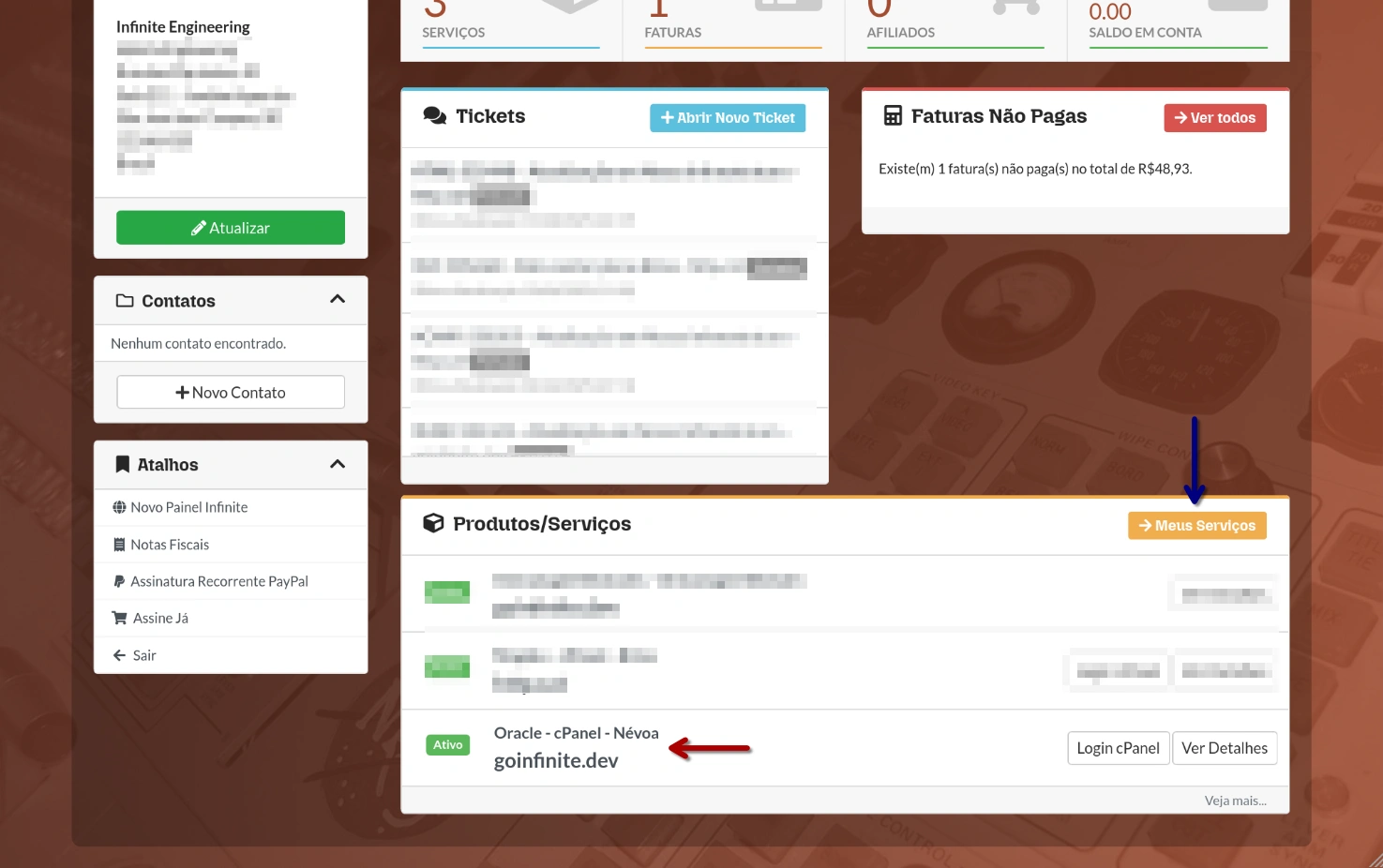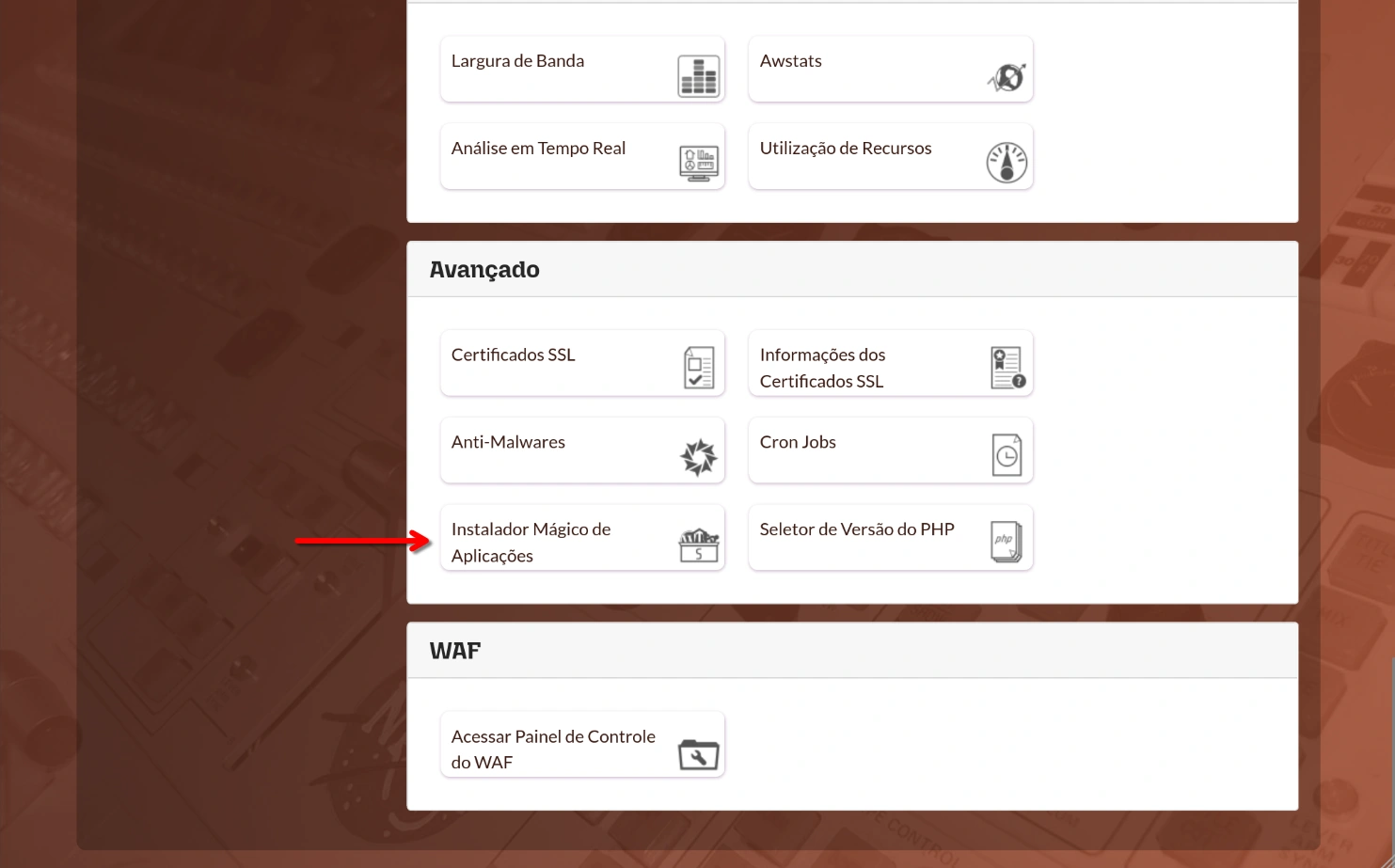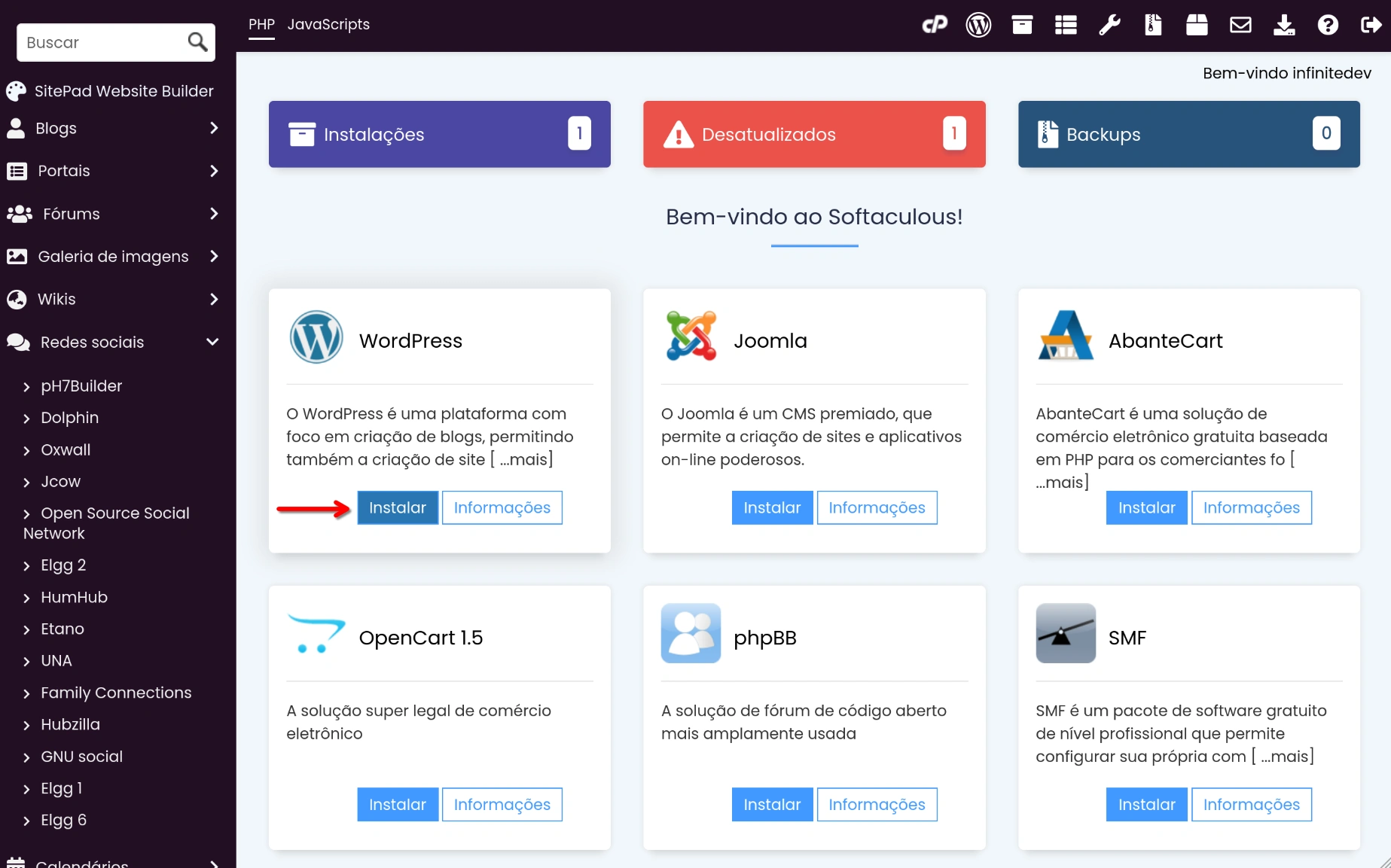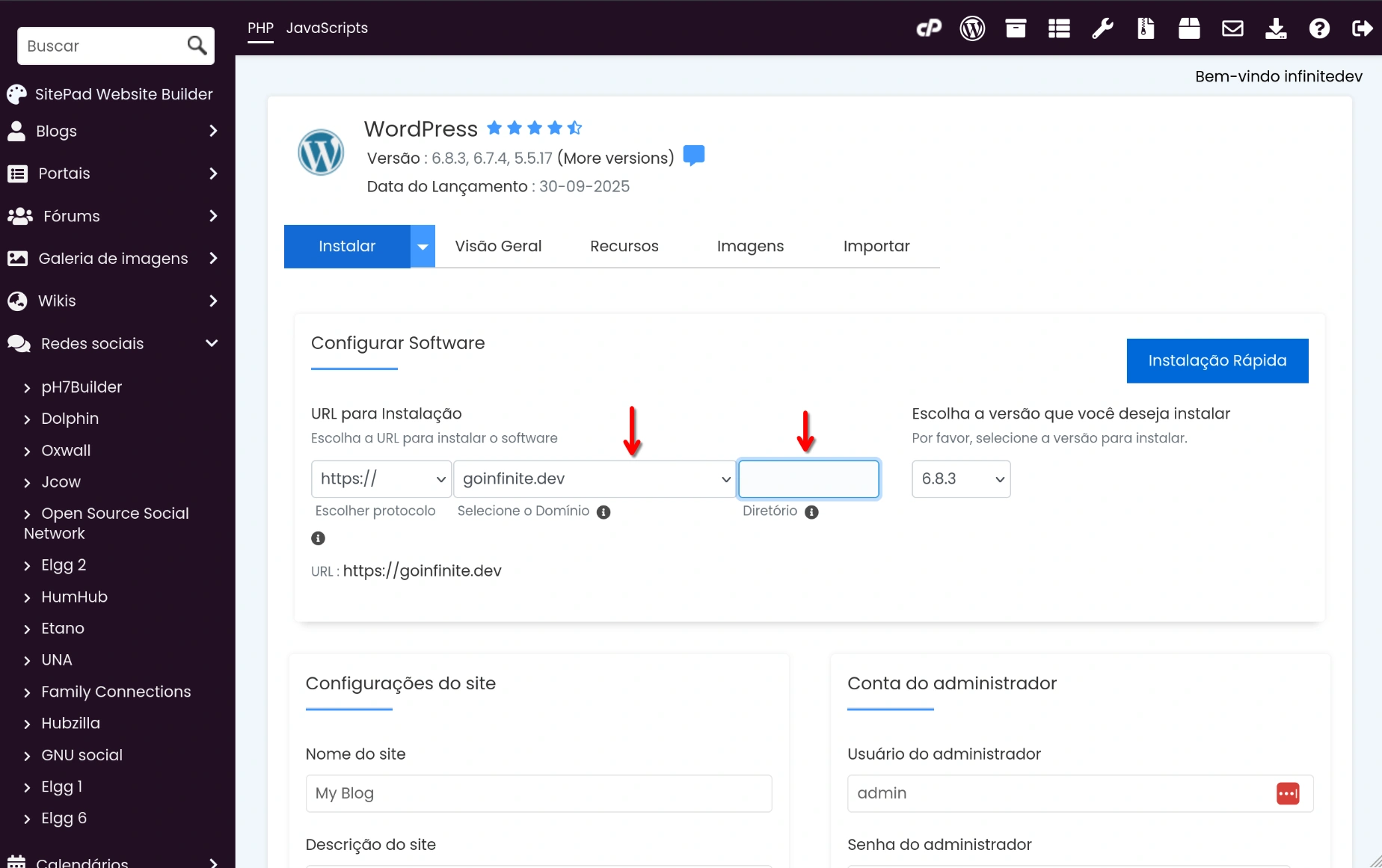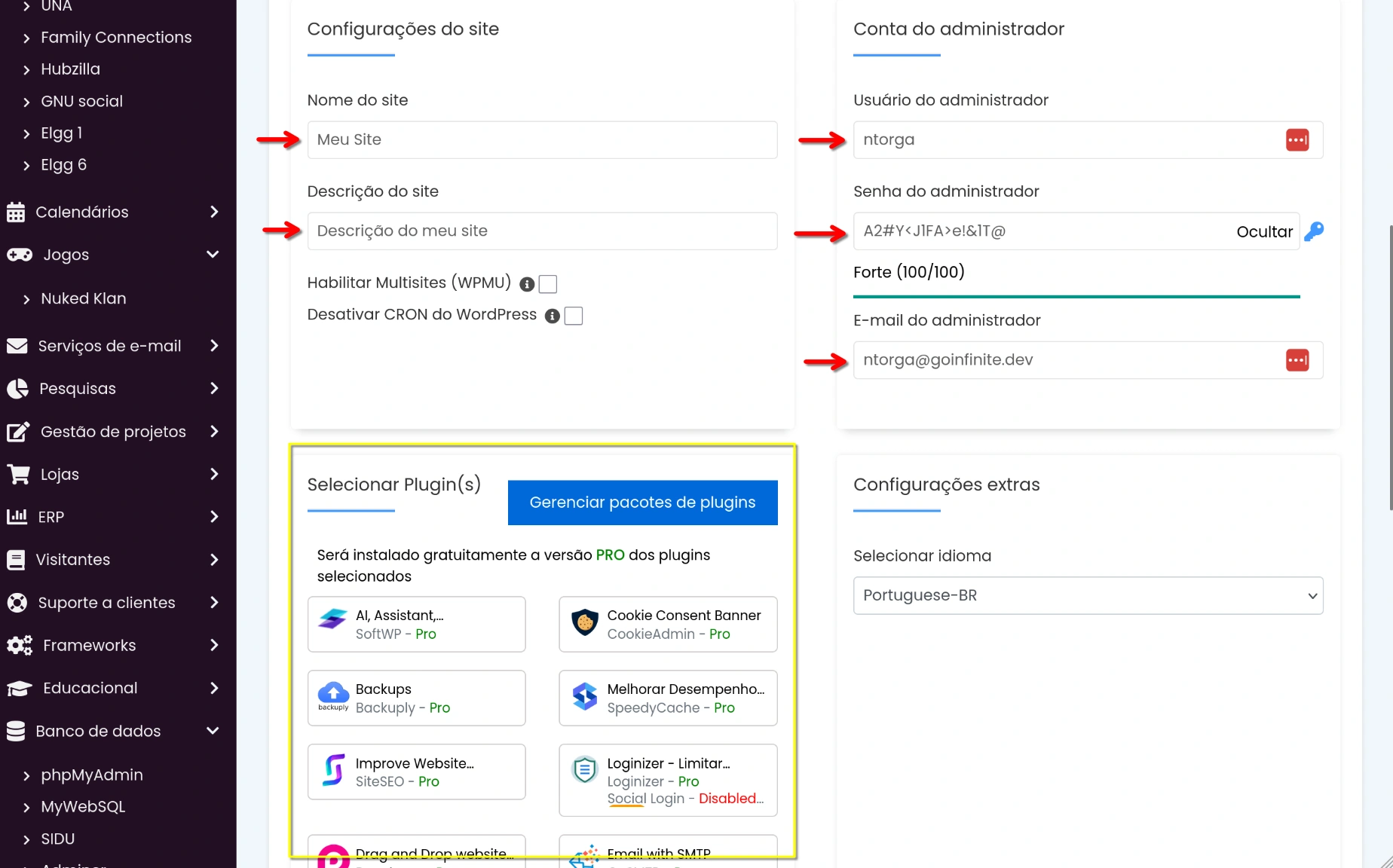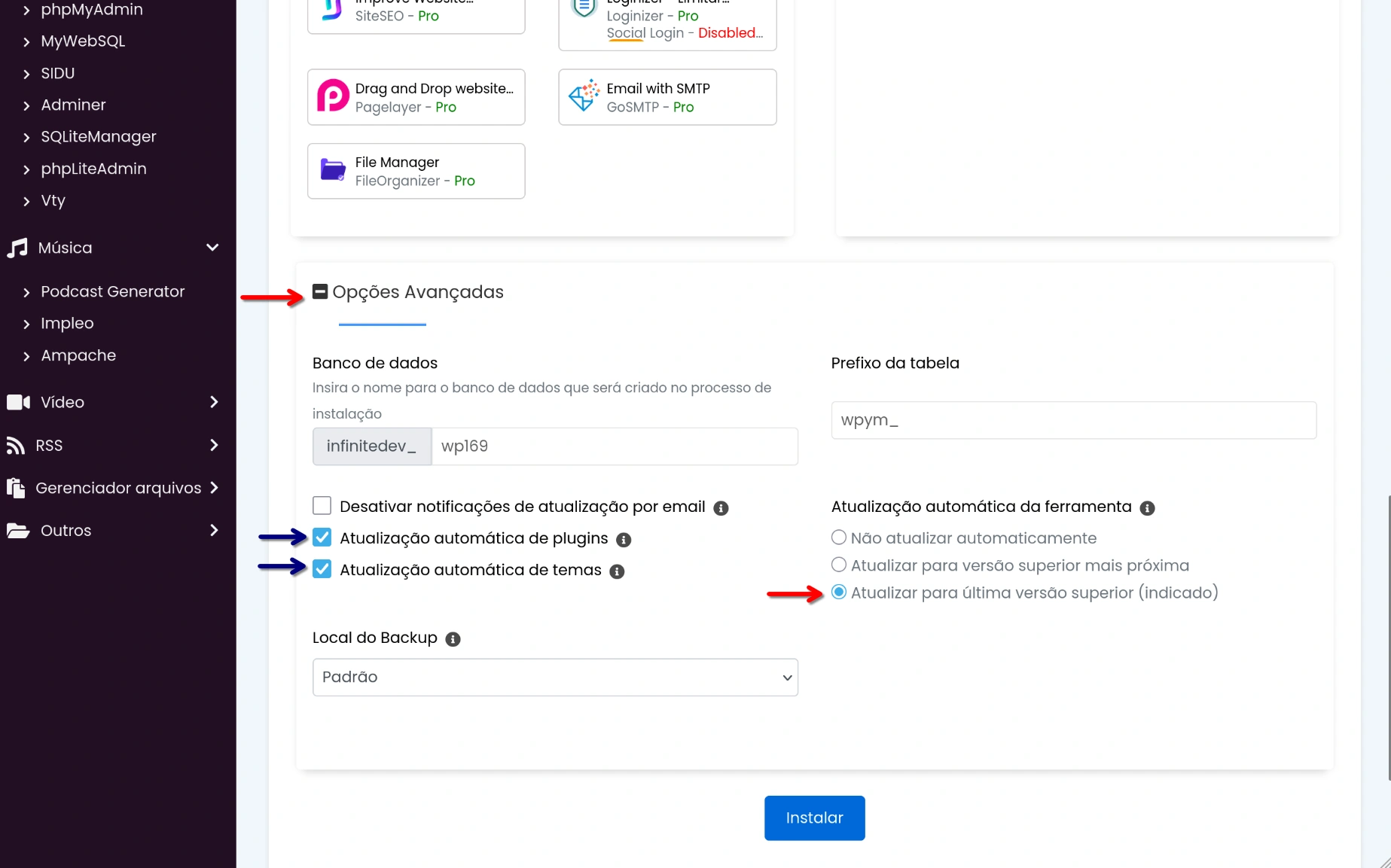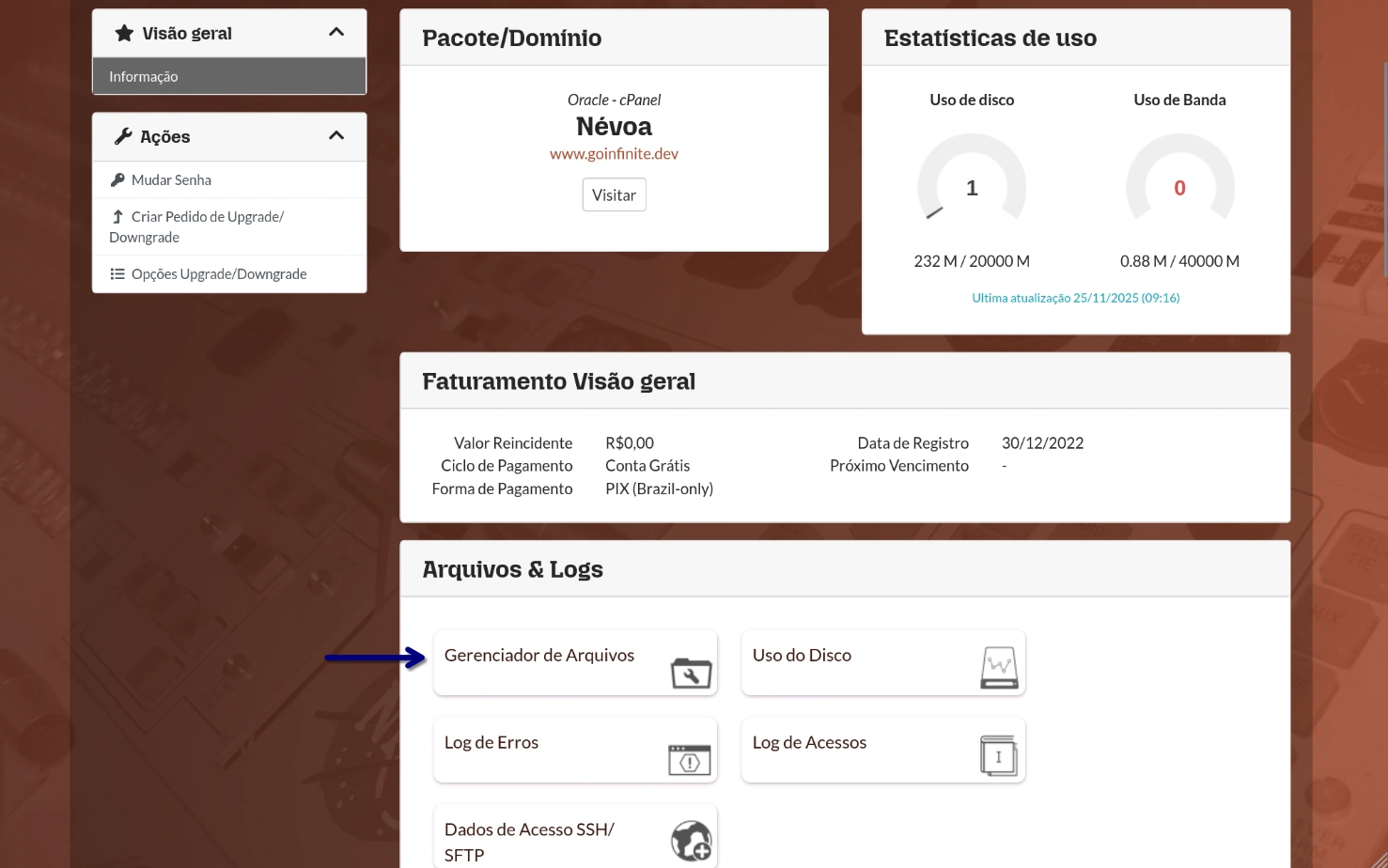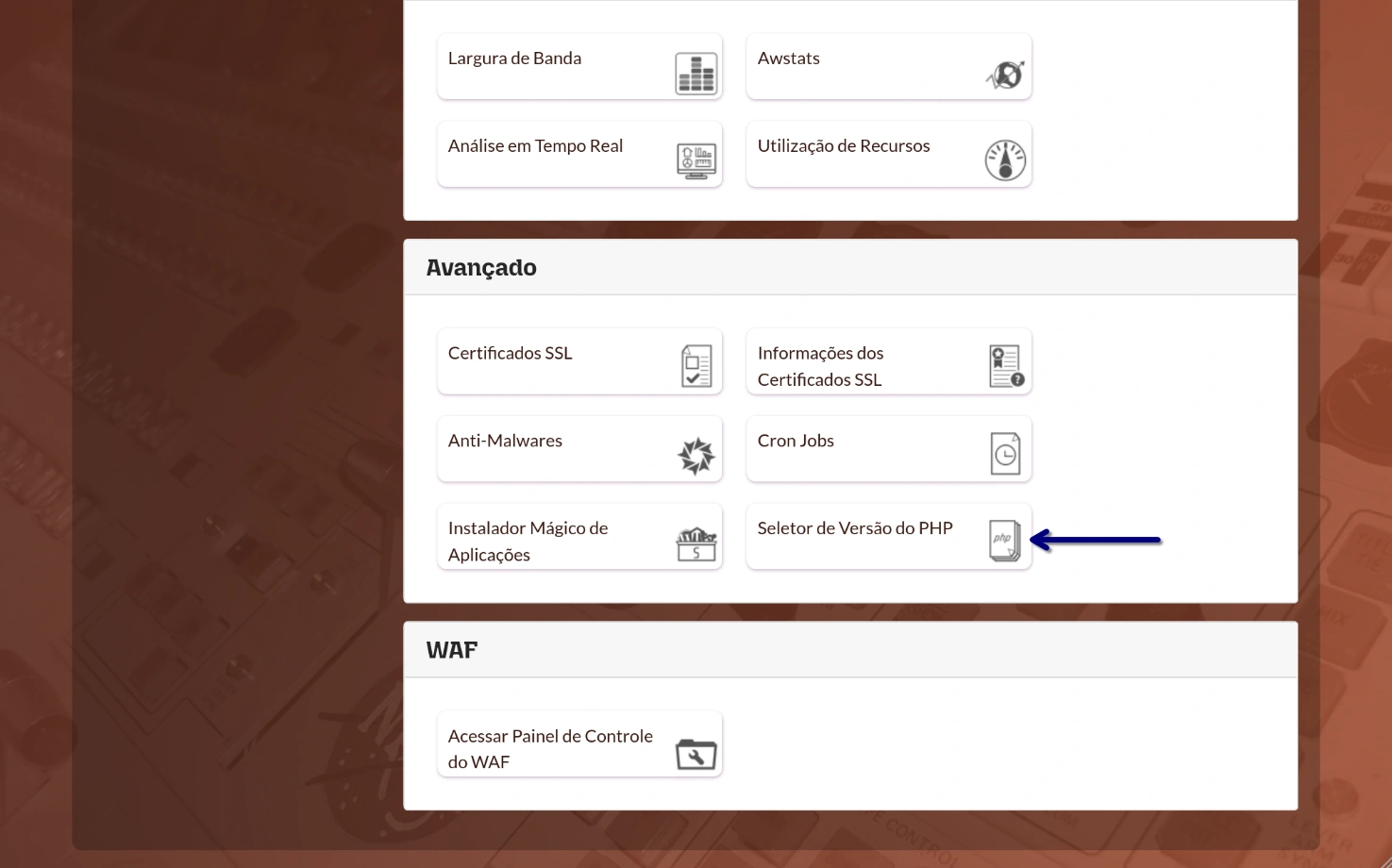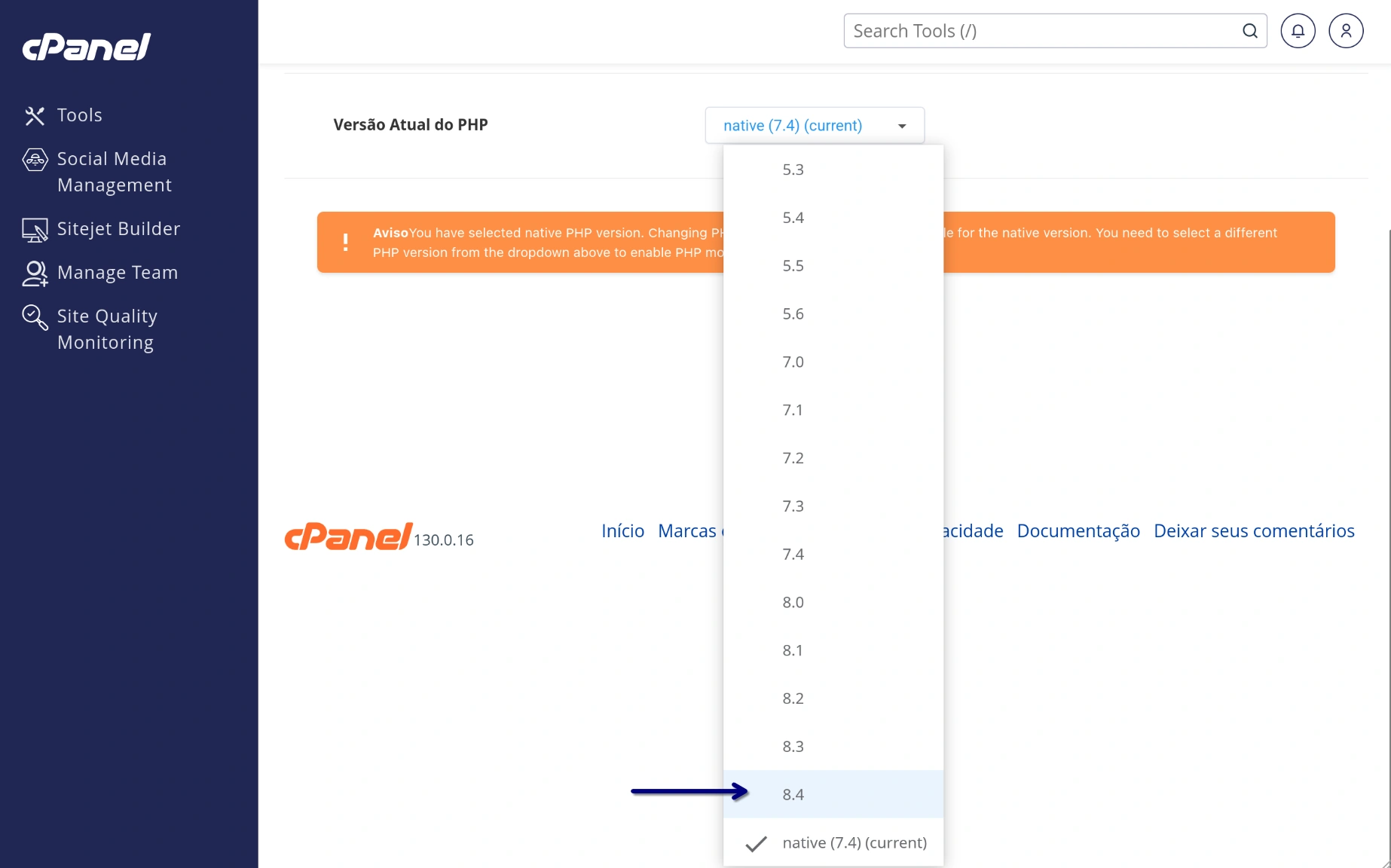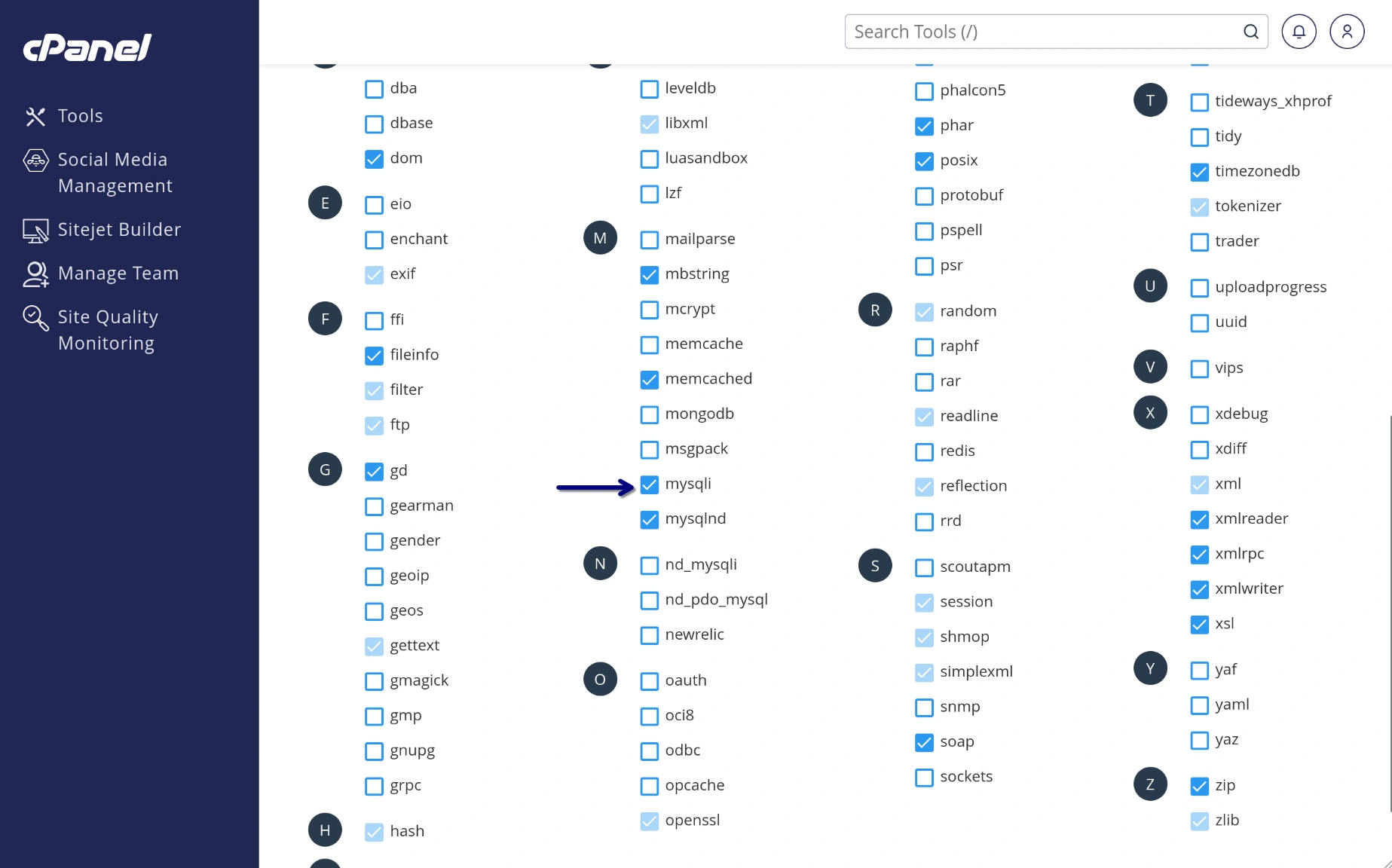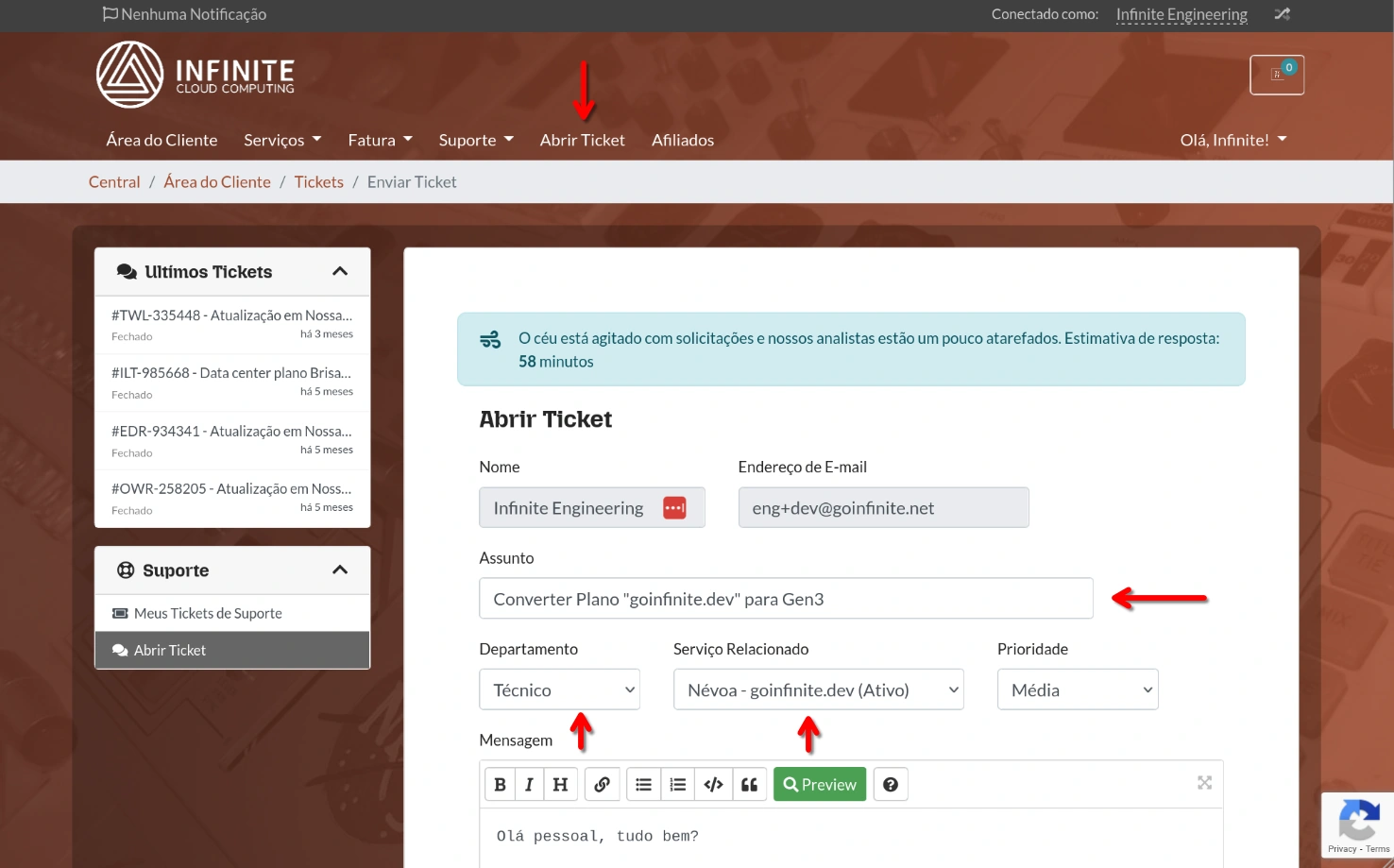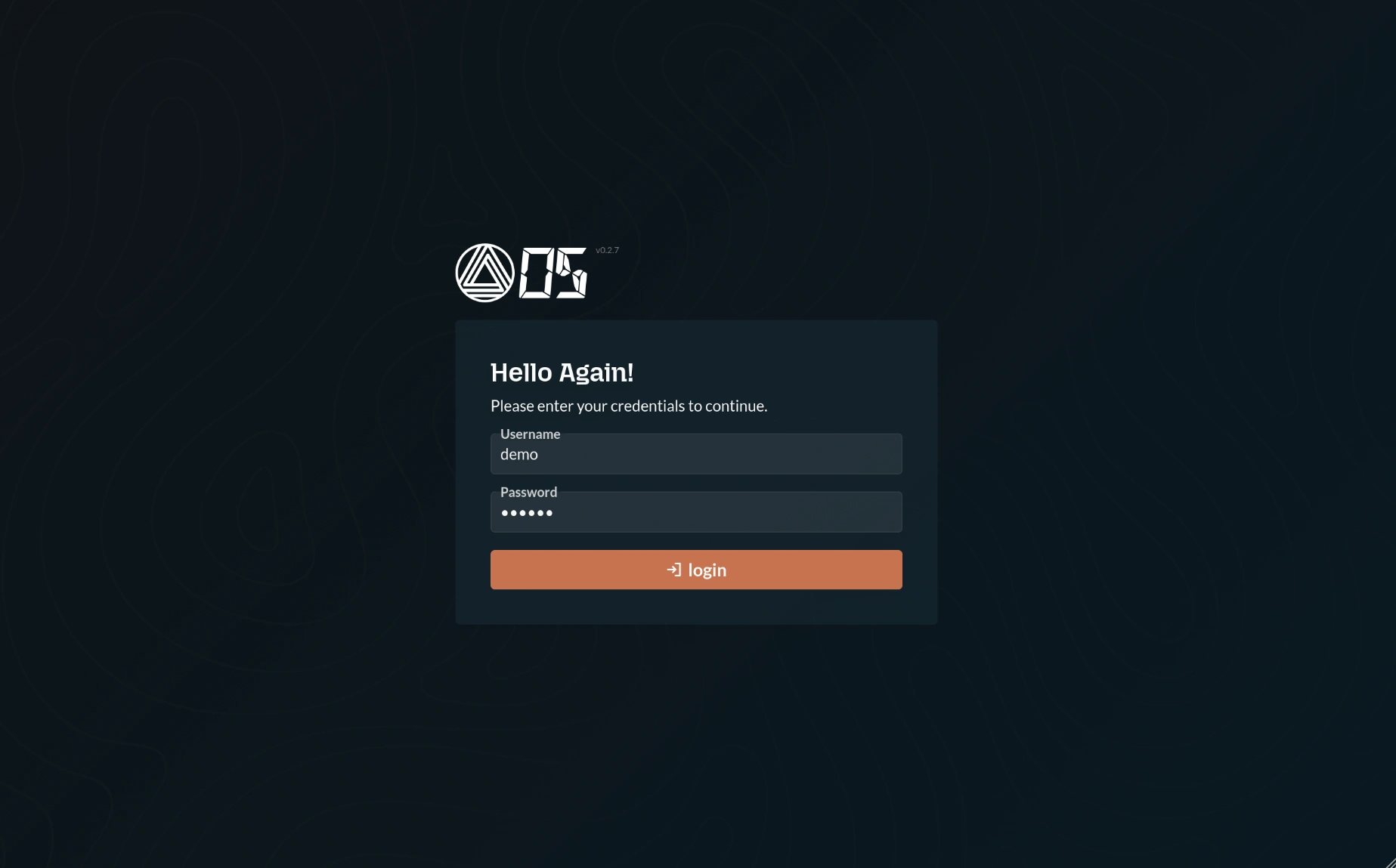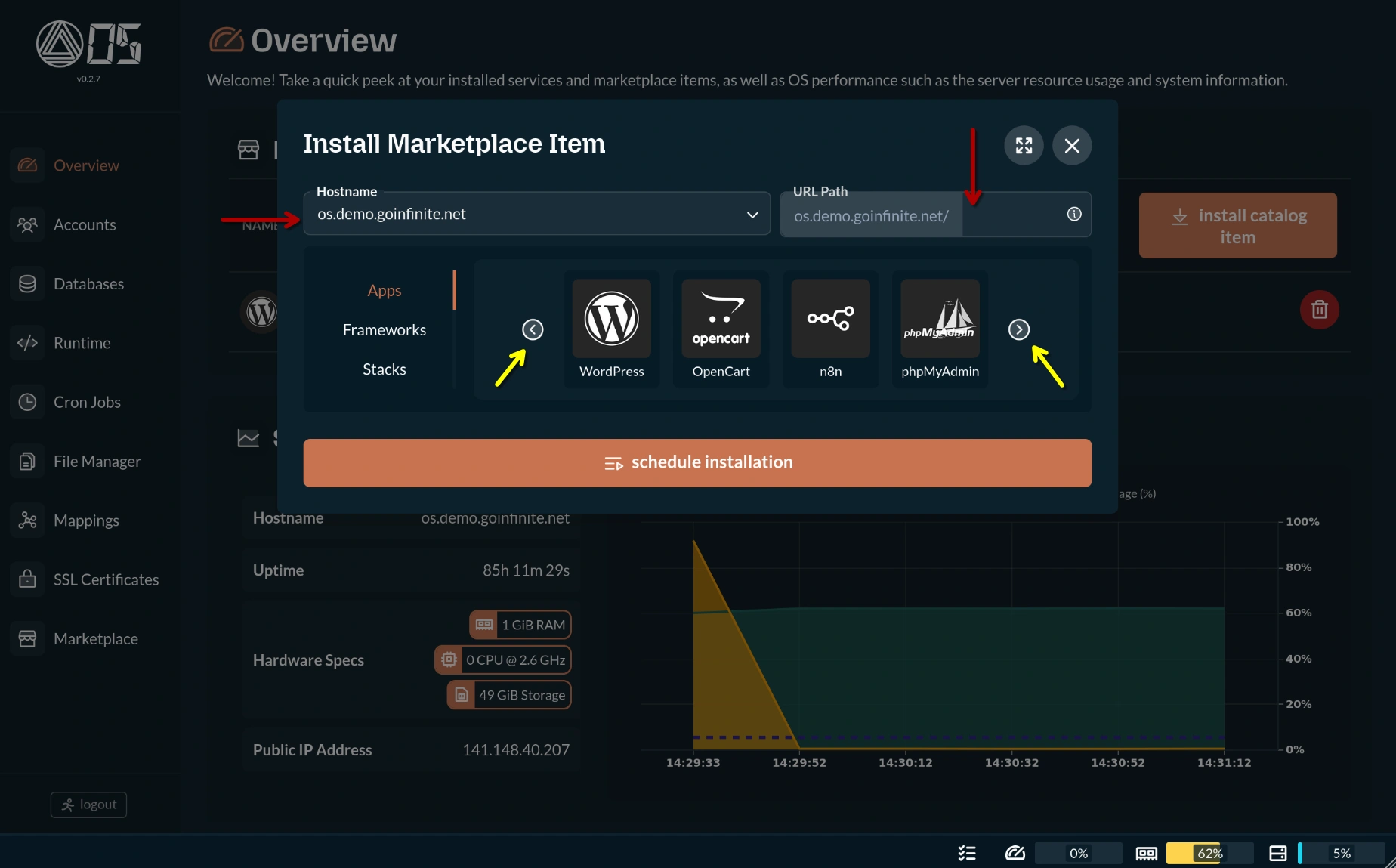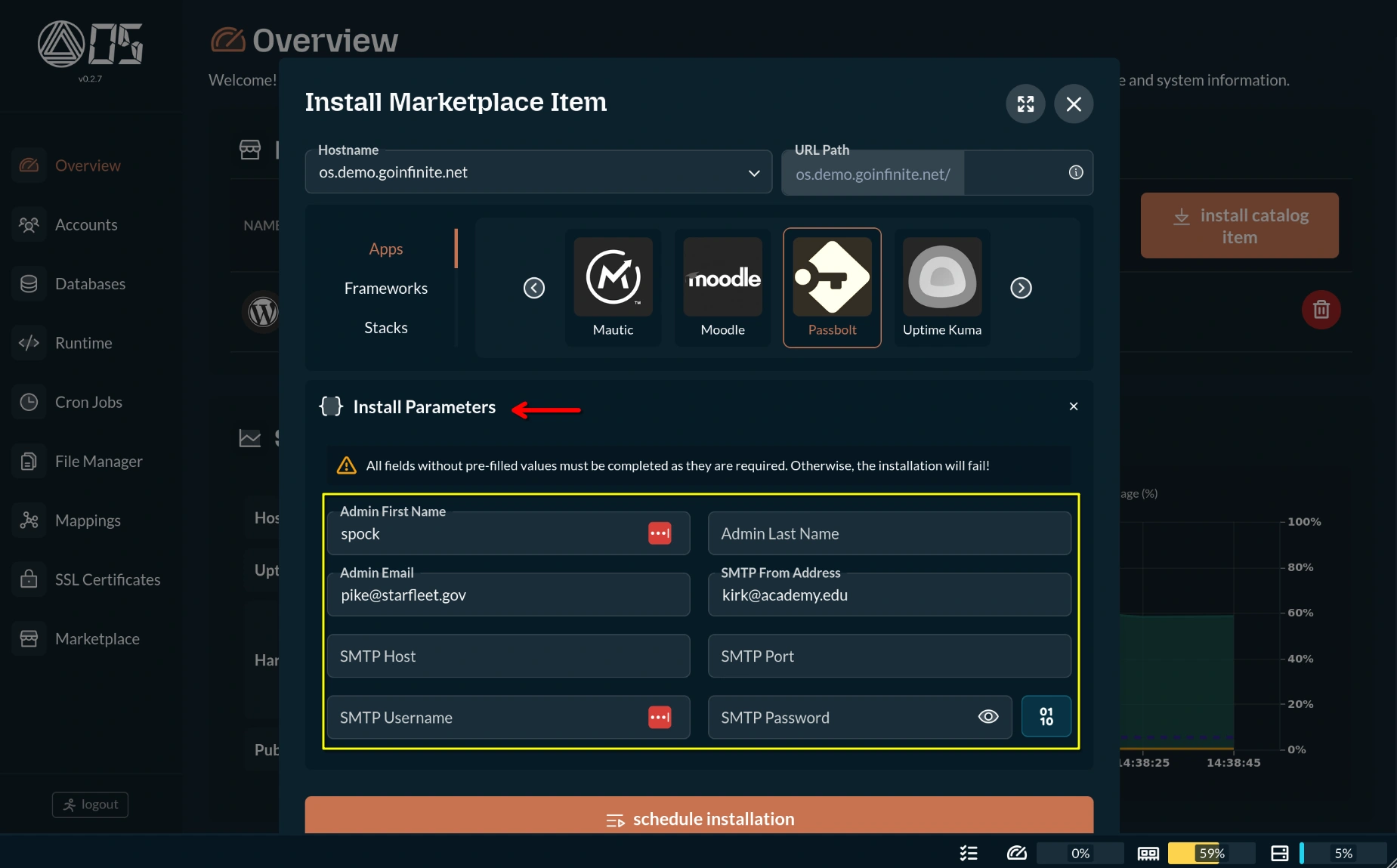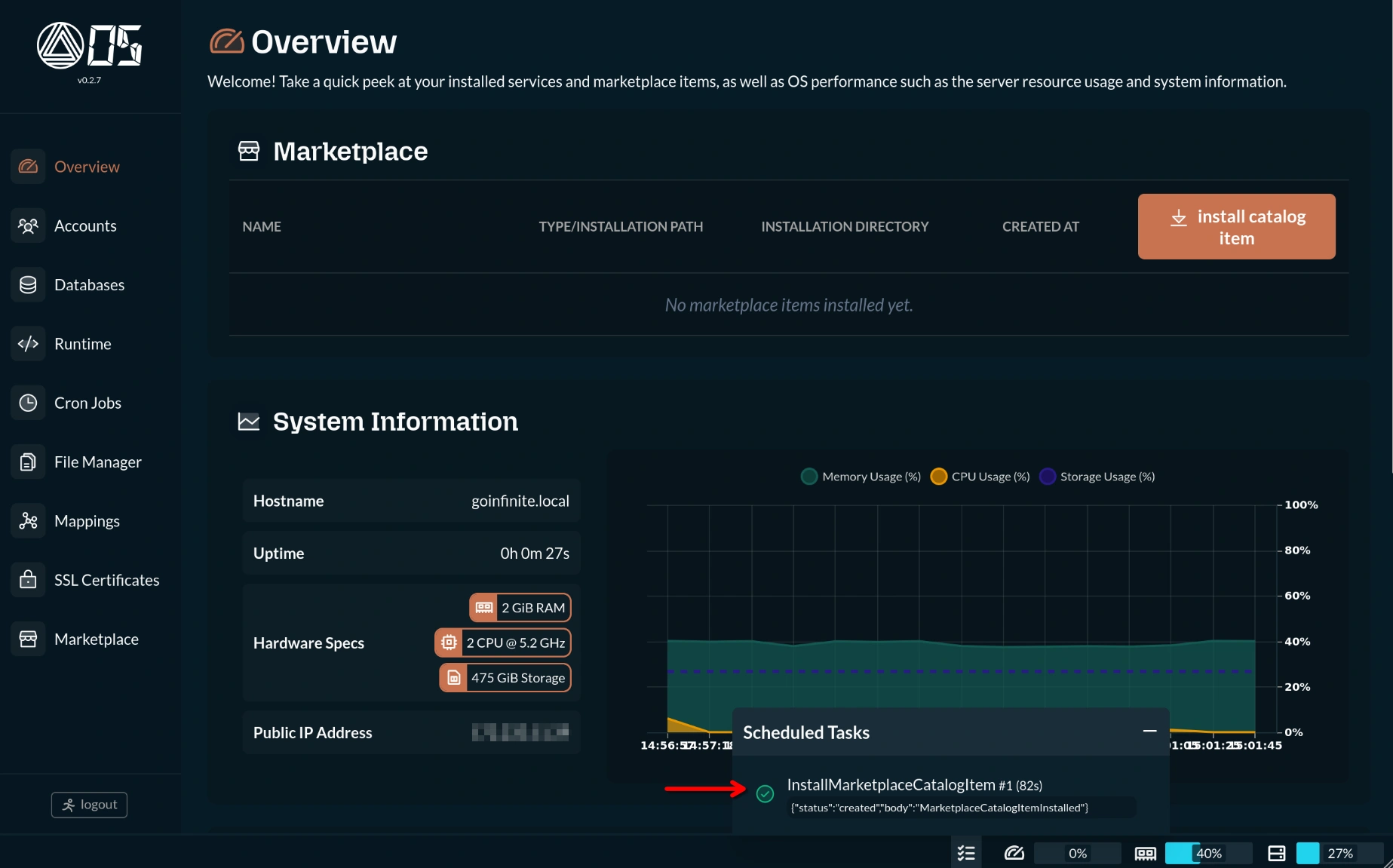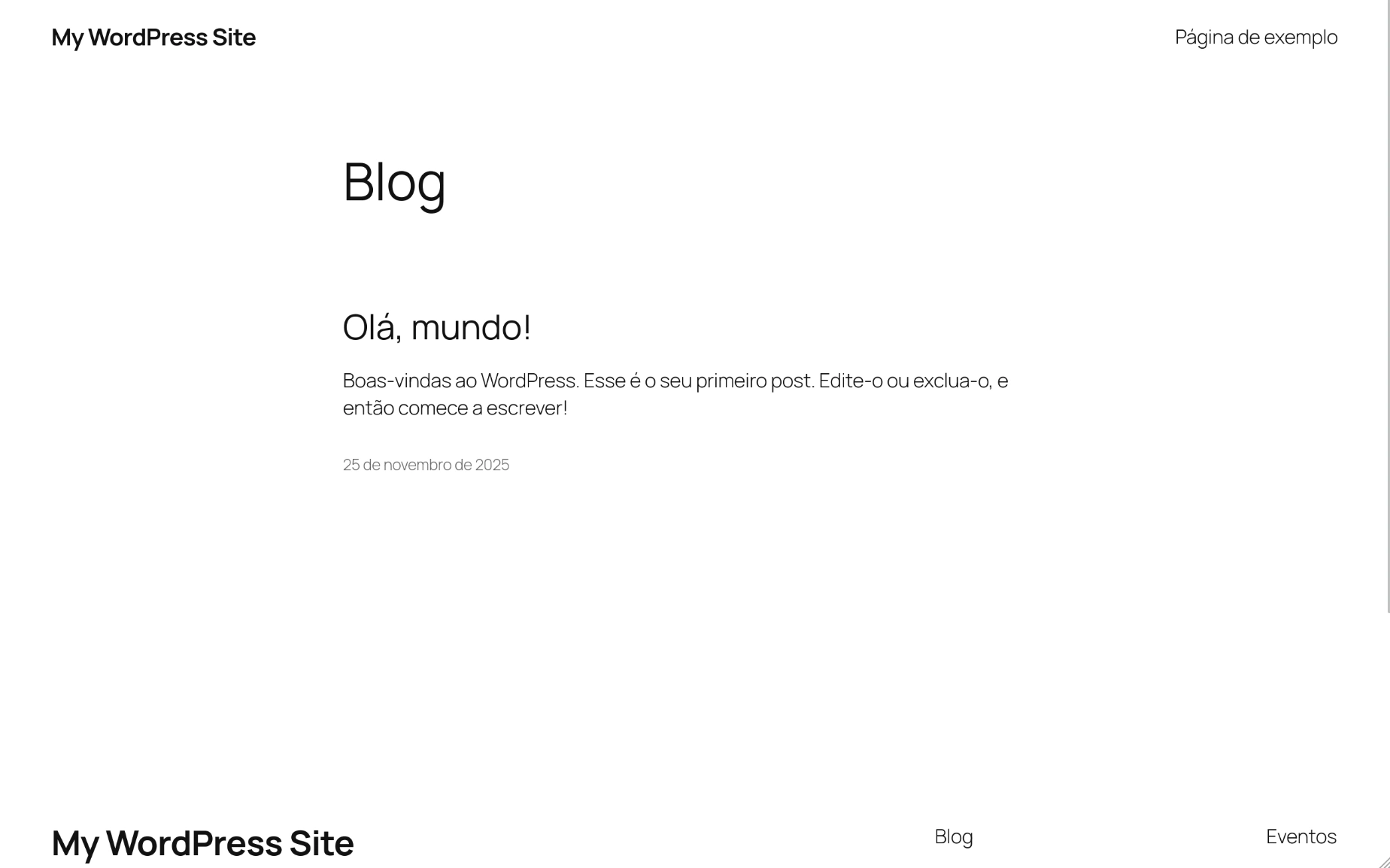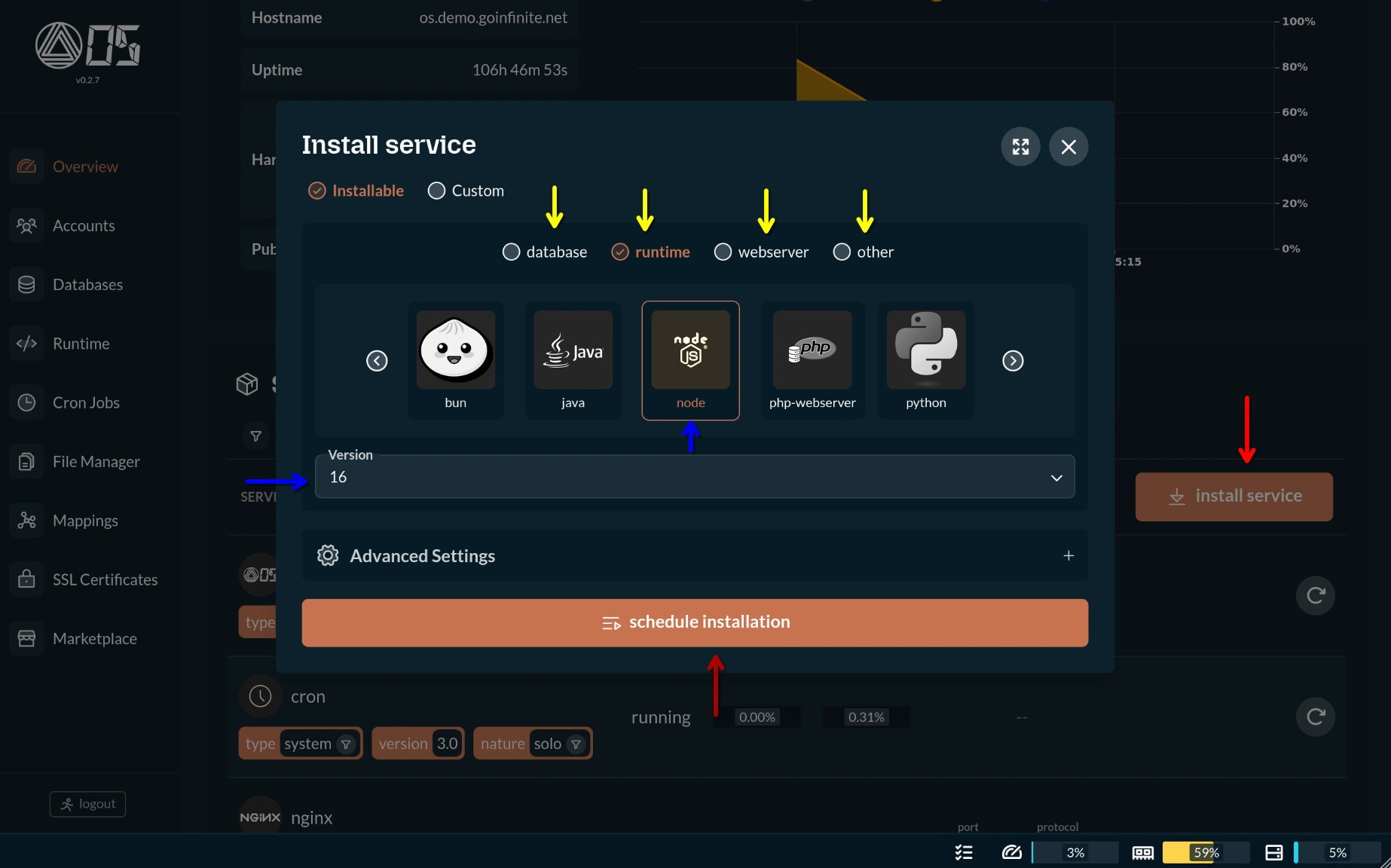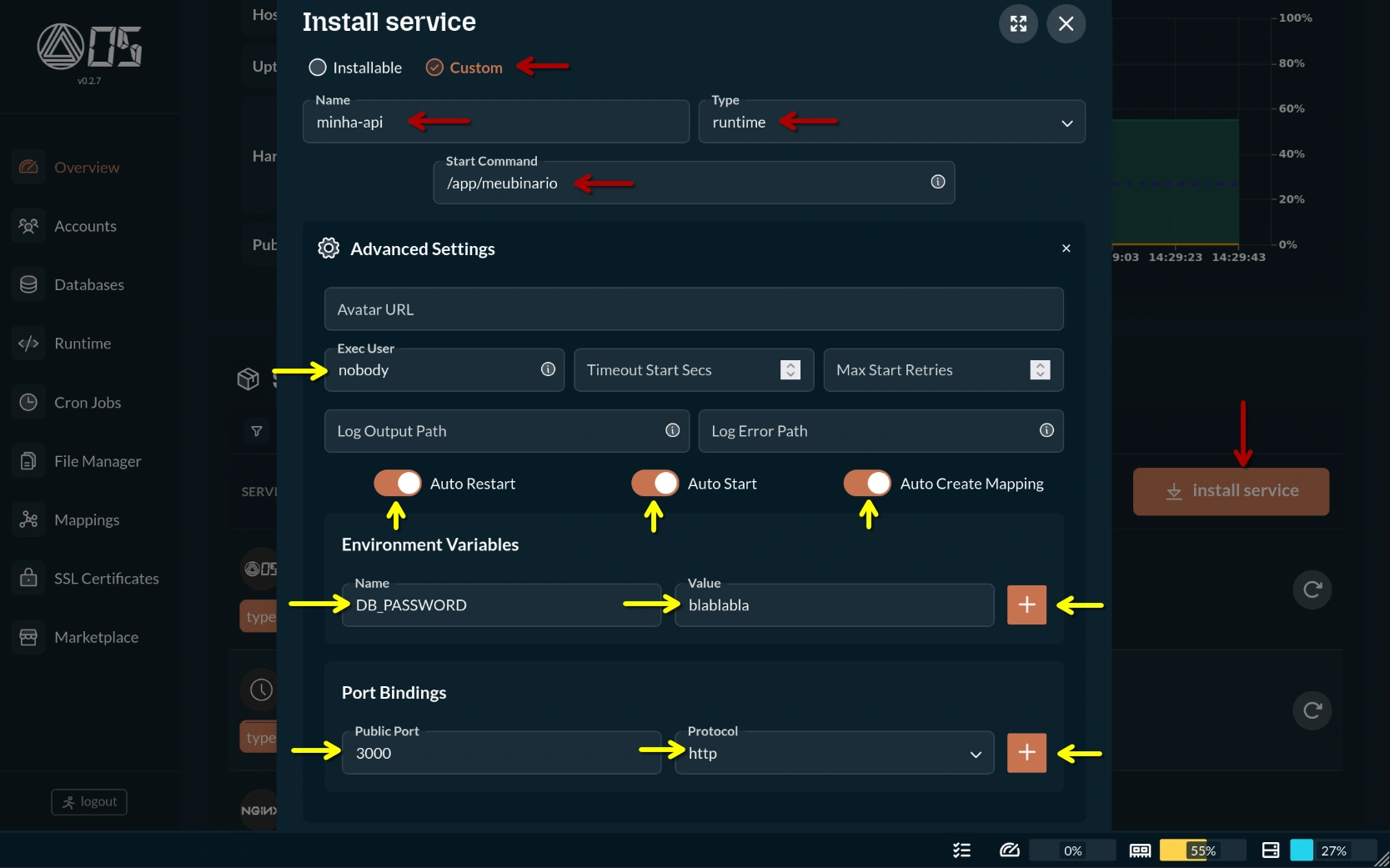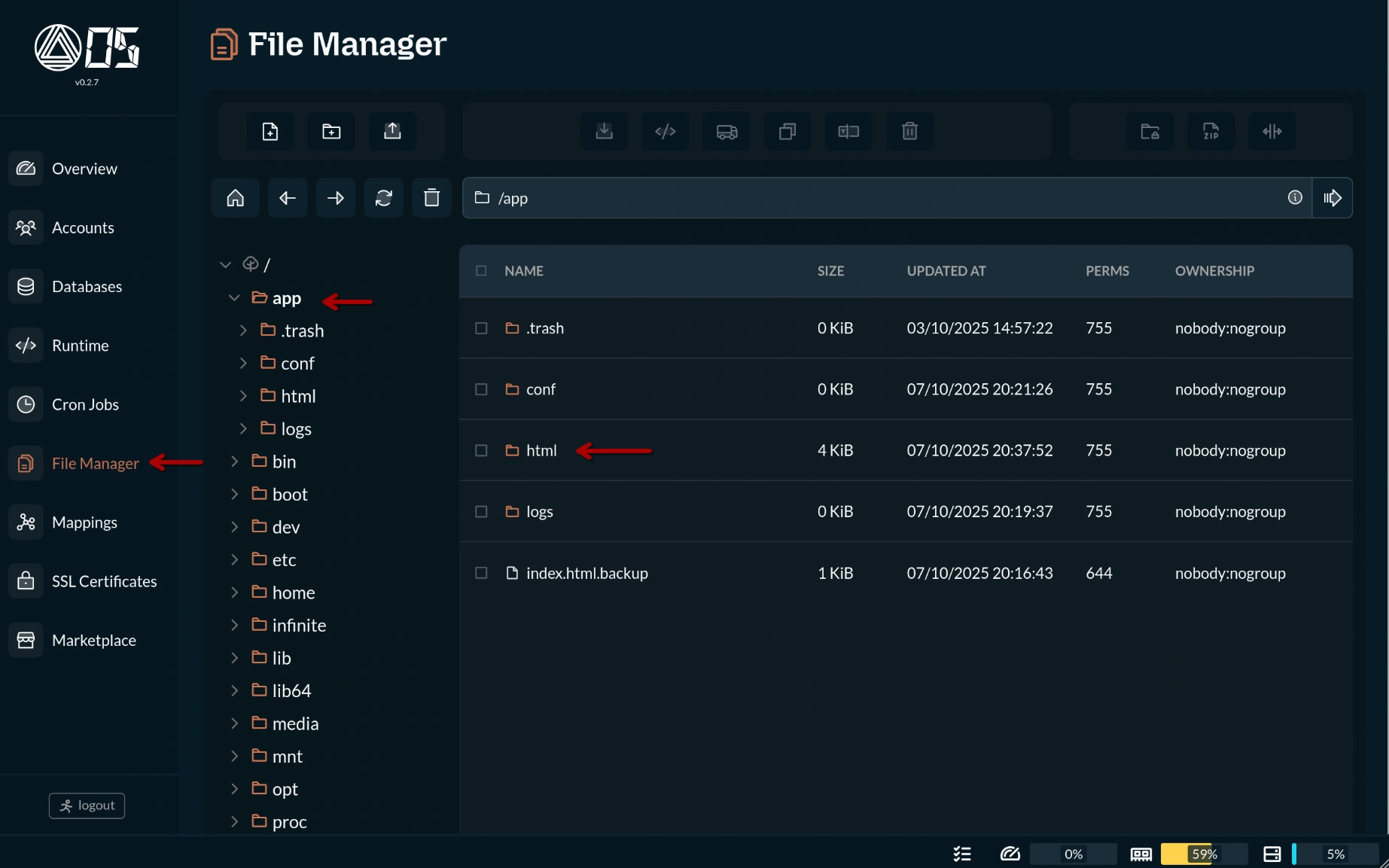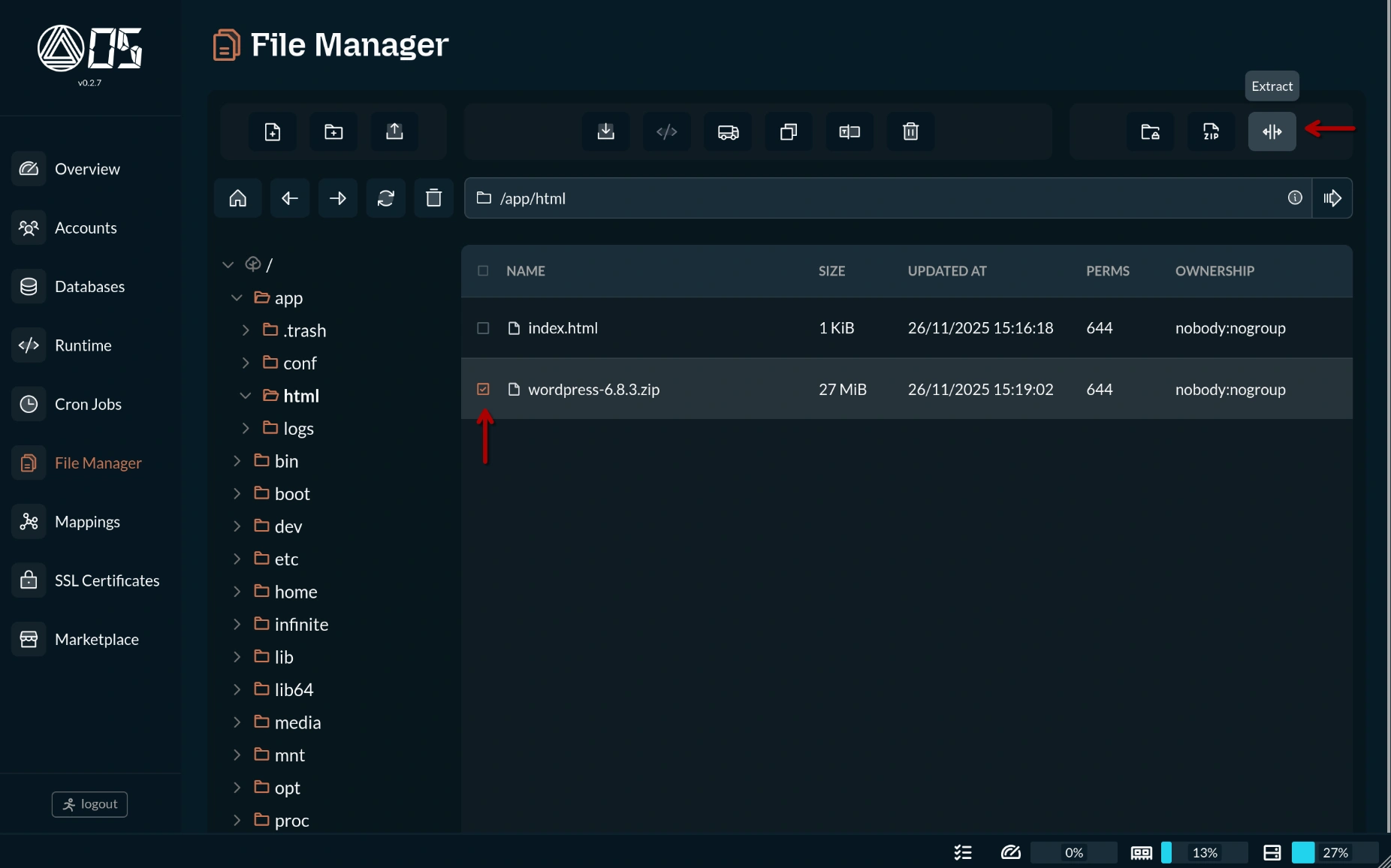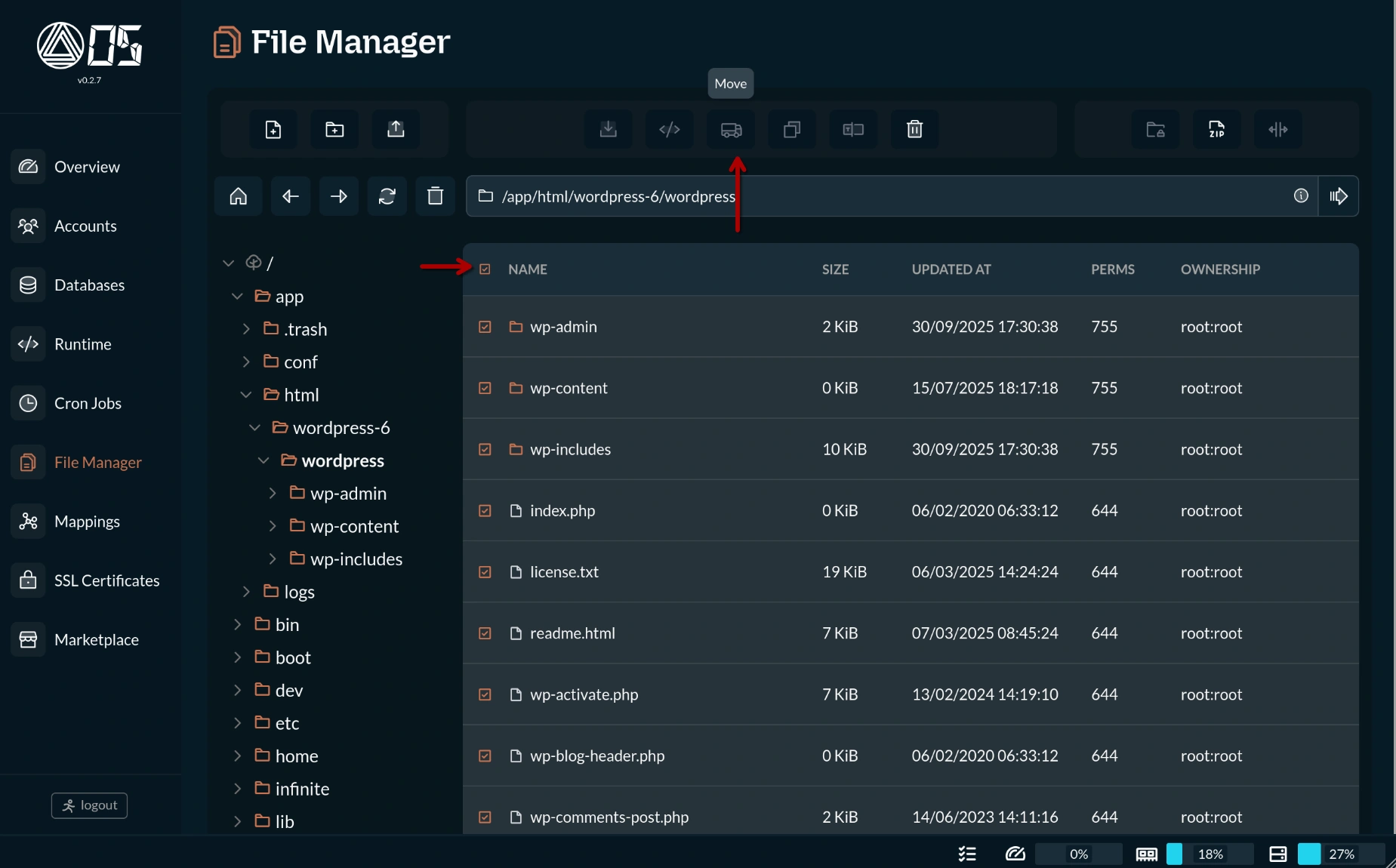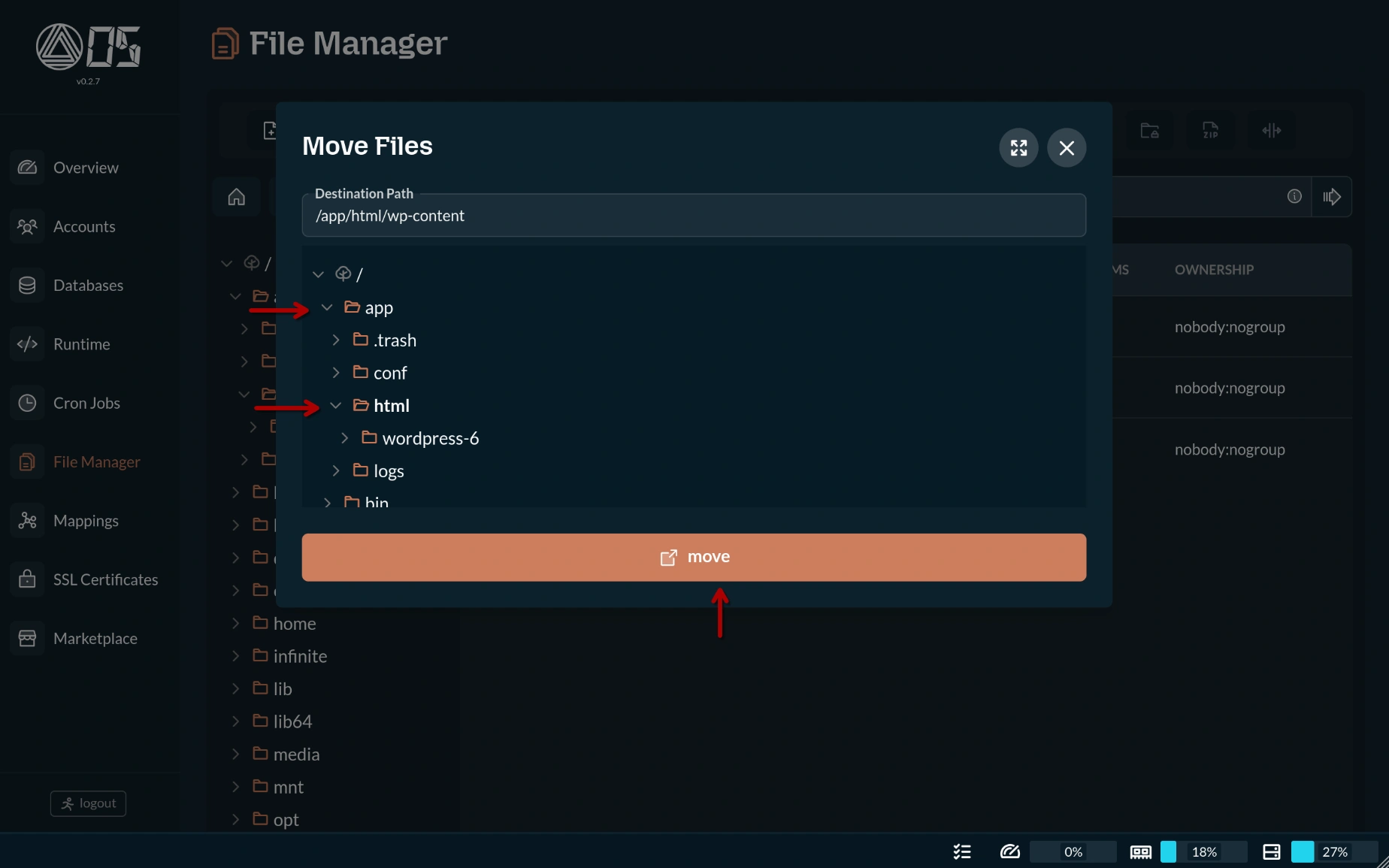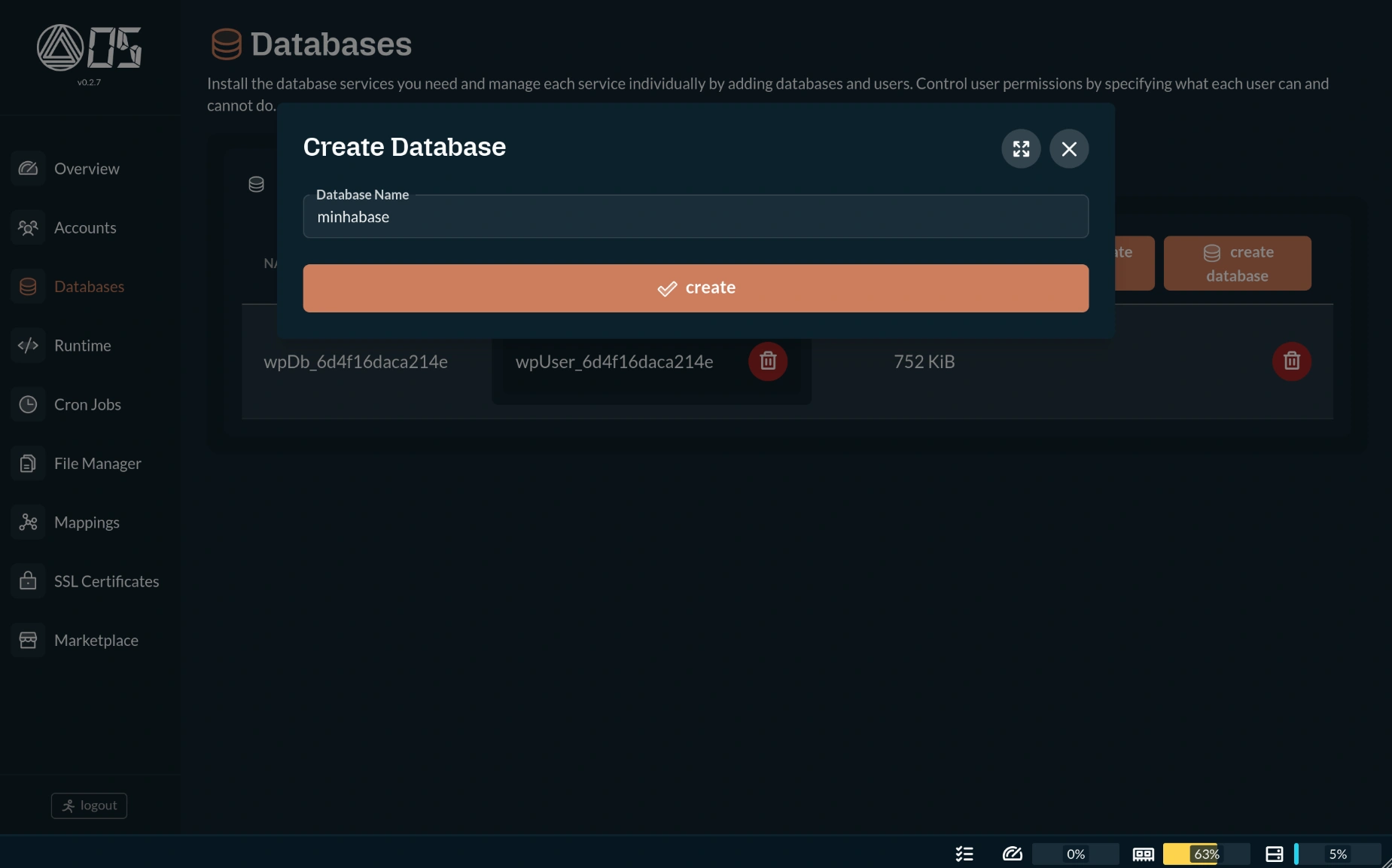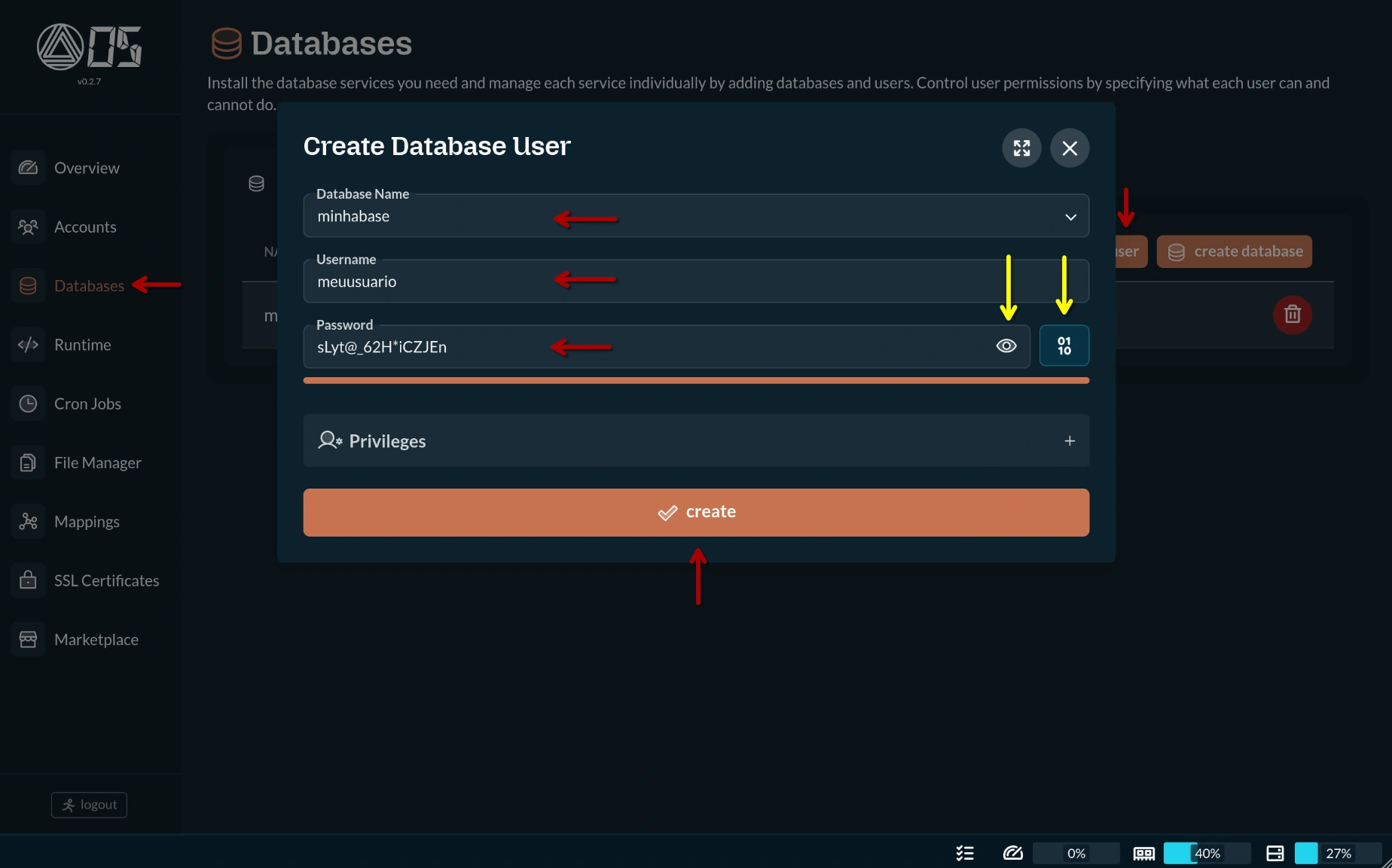- /
- /
- /
Guia de Instalação de Plataformas na Infinite
Parabéns! Seu plano está ativo. Agora, é o momento de dar vida ao seu projeto instalando a plataforma desejada na Infinite.
⚠️ Pré-requisito Importante
Para que a instalação funcione e seu site fique acessível, seu domínio deve apontar para nós. Se ainda não configurou isso, siga nosso guia: Como alterar o DNS do meu domínio.
Antes de prosseguirmos, verifique qual é o seu cenário atual:
- Já possui um site ou aplicação? Siga o "Guia de Migração de Plataforma para a Infinite".
- Quer comodidade? Nosso suporte instala as plataformas open-source mais populares gratuitamente para você. Basta abrir um ticket informando a plataforma e o plano desejado.
- Precisa de um projeto do zero? Se busca uma agência para criar seu site ou loja, solicite indicações em nosso chat ou pelo e-mail
info@goinfinite.net.
Caso prefira realizar a instalação por conta própria e aprender mais sobre nossa infraestrutura, continue a leitura.
Para facilitar, dividimos este guia em três partes essenciais:
- Instalação de Plataformas Clássicas (PHP/MySQL)
- Instalação de Plataformas Modernas (Infinite OS)
- Próximos Passos & Otimização
Por que essa divisão?
Historicamente, as plataformas clássicas mais populares (como o WordPress, responsável por 70% da web) foram desenvolvidas em PHP com banco de dados MySQL. Elas rodam sem desafios em hospedagens tradicionais.
Em 2025, a Infinite evoluiu para uma PaaS (Platform-as-a-Service). Isso significa que, além dos clássicos como WordPress ou Magento, agora você também pode rodar aplicações modernas como N8N (automação com IA), Supabase, UptimeKuma, e linguagens como Node.js, Python, Ruby ou Java, utilizando a flexibilidade da nossa tecnologia de contêineres curingas.
1. Instalação de Plataformas Clássicas (PHP/MySQL)
Exemplos: WordPress, Joomla, OpenCart, Drupal, Magento.
Anteriormente, abordamos este tema no artigo "Criando um eCommerce em 7 passos com o WordPress". Porém, aqui seremos mais específicos e técnicos, guiando você exatamente por onde clicar em nossos painéis.
Siga o passo a passo para utilizar nosso Instalador Mágico:
- Acesse a Central do Cliente Infinite (app.goinfinite.net) e faça seu login.
- No menu "Produtos/Serviços", clique no plano de hospedagem onde deseja realizar a instalação.
- Nota: Se o plano não aparecer de imediato, clique no botão "Meus Serviços" para ver a lista completa.

- Nota: Se o plano não aparecer de imediato, clique no botão "Meus Serviços" para ver a lista completa.
- Role a página até a seção "Avançado" e clique em "Instalador Mágico de Aplicações".

- Uma nova aba se abrirá com um vasto catálogo de aplicações PHP (fóruns, galerias, redes sociais, etc.). Para este exemplo, clique no botão "Instalar" na caixa do WordPress.

- Configuração de Domínio: Escolha em qual domínio instalar.
- Campo Diretório: Se deseja instalar na raiz (ex:
seusite.com), deixe este campo em branco. Preencha apenas se quiser instalar em uma subpasta (ex:seusite.com/blog).

- Campo Diretório: Se deseja instalar na raiz (ex:
- Dados da Aplicação:
- Defina o Nome do Site e Descrição.
- Importante: No nome de usuário administrador, nunca use "admin".
- Escolha uma senha forte (use um gerador de senhas) e insira seu e-mail correto.
- Dica: Recomendamos desmarcar os plugins pré-selecionados na seção "Selecionar Plugin(s)" para uma instalação mais limpa.

- Opções Avançadas (Recomendado):
- Na direita, em "Atualização automática da ferramenta", marque "Atualizar para última versão superior (indicado)".
- Opcionalmente, marque também as atualizações automáticas de plugins e temas no lado esquerdo.

- Clique no botão "Instalar". O processo leva apenas alguns minutos.
⚠️ Solução de Problemas Comuns na Instalação
Durante o passo 8, o instalador pode alertar sobre algumas situações. Veja como resolver:
A) Erro: "Arquivos já existem no destino"
Se você já possui arquivos na pasta de instalação (geralmente a raiz /), o sistema irá alertá-lo.
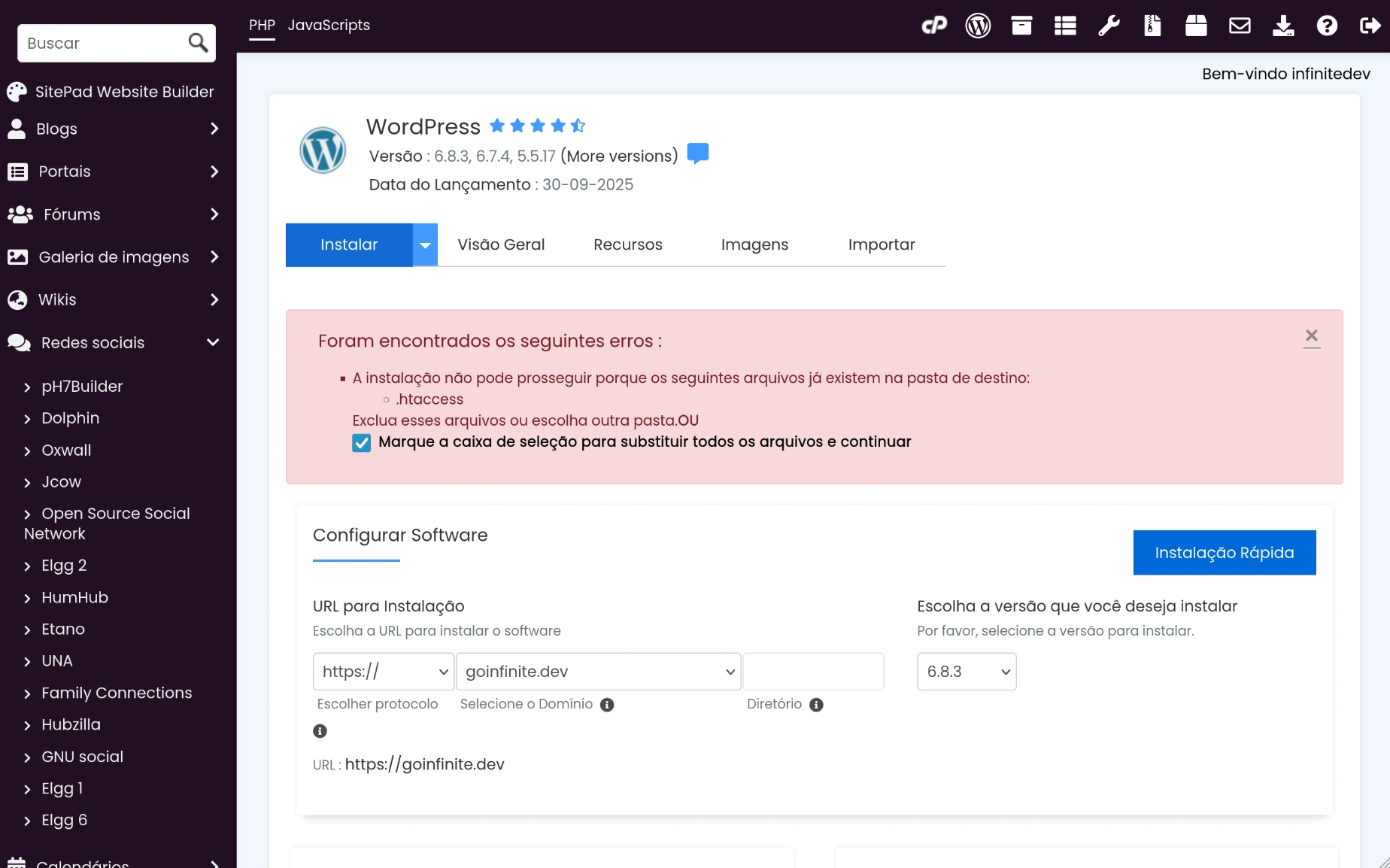
Como resolver:
- Opção Rápida (Cuidado): Se você tem certeza que não há nada importante lá, marque a caixa "Marque a caixa de seleção para substituir todos os arquivos e continuar". Isso apagará o conteúdo atual.
- Opção Segura: Volte à página do seu plano de hospedagem (passo 3), clique em "Gerenciador de Arquivos", navegue até a pasta
public_htmle verifique o conteúdo. Faça um backup ou exclua os arquivos manualmente antes de tentar instalar novamente.

B) Erro: Versão do PHP ou Extensão Faltante
A aplicação pode exigir uma versão de PHP diferente da configurada ou uma extensão específica desativada.
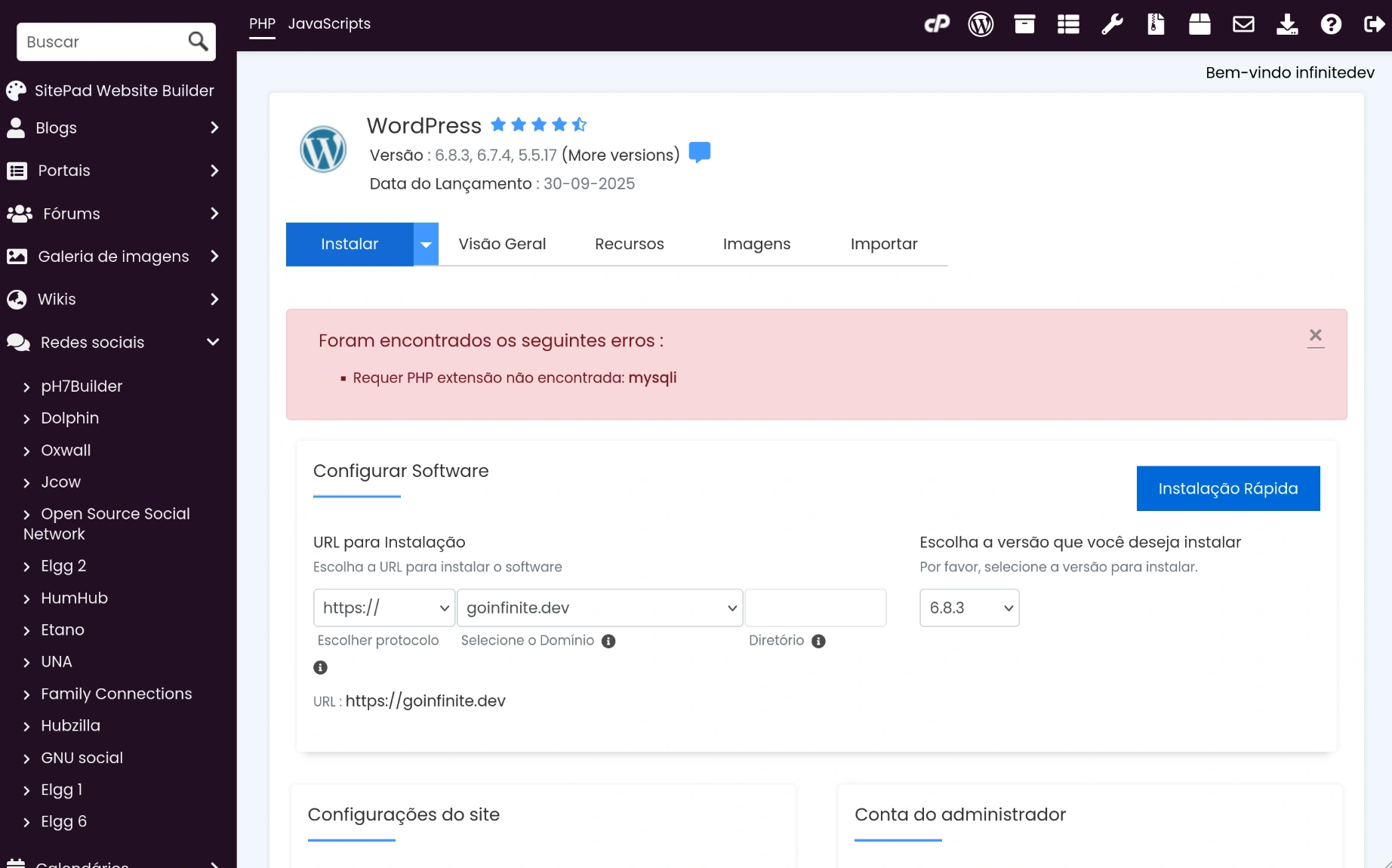
Como resolver:
- Na área do cliente (passo 3), na seção Avançado, clique em "Seletor de Versão do PHP".

- Se a versão estiver marcada como "native", altere para a versão numérica mais recente disponível (ex: PHP 8.4) e clique em "Aplicar".
- Atenção: Se não clicar em "Aplicar", a mudança não ocorre.

- Atenção: Se não clicar em "Aplicar", a mudança não ocorre.
- Volte ao instalador e tente novamente.
- Se o erro persistir pedindo uma extensão específica, retorne ao Seletor de PHP, procure o nome da extensão na lista (ex:
soap,intl) e marque a caixa para ativá-la.

2. Instalação de Plataformas Modernas (Infinite OS)
Exemplos: N8N, Supabase, Python, Ruby, Java, bancos de dados específicos.
Plataformas modernas muitas vezes exigem ambientes que o cPanel tradicional não suporta nativamente. Para isso, utilizamos nossa tecnologia de contêineres curingas.
Pré-requisito: Conversão para Gen3
Seu plano padrão vem no ambiente cPanel. Para usar o Infinite OS, é necessário converter o ambiente (não se preocupe, não há custos).
- Abra um ticket com o título:
Converter Plano {seu-dominio} para a Gen3.

- Você pode solicitar no mesmo ticket que nossa equipe já instale a plataforma desejada para você.
- Após a conversão, você receberá um link, login e senha para o novo painel.
Assumindo que você já recebeu o acesso, siga os passos abaixo.
Acesso Inicial
- Acesse a área administrativa do seu contêiner Infinite OS com as credenciais fornecidas no ticket.

Nota: O painel é robusto, mas não se assuste, vamos te guiar etapa por etapa. Recomendamos trocar a senha do administrador no menu "Accounts" após a instalação.
Método A: Instalação via Catálogo (Automática)
O jeito mais fácil para apps já homologados.
Clique em "Install catalog item".
Selecione seu domínio no primeiro campo. Deixe o diretório em branco para instalar na raiz.
Pontos de Atenção:
- Navegação: Use as setas laterais para navegar pelos apps disponíveis. Se não encontrar o seu, pule para o "Método B".

- Subdomínios: Quer instalar em
app.seusite.com? Antes de instalar, vá em Mappings -> Create Virtual Host -> Subdomain. Selecione "subdomain" no primeiro campo, digite o endereço completo no segundo e clique em "Create". Volte à página inicial (Overview) e retome a instalação.

- Recursos do Plano: Apps complexos exigem mais RAM. O plano Névoa (1 GiB) pode ser insuficiente para apps como Magento 2 (que exige Elasticsearch e recomenda 4 GiB). Verifique os requisitos da sua plataforma. Na dúvida, consulte nosso suporte ou o ícone de recomendação na tabela de planos do site.
- Navegação: Use as setas laterais para navegar pelos apps disponíveis. Se não encontrar o seu, pule para o "Método B".
Parâmetros de Instalação:
Alguns apps, como o Passbolt (gerenciador de senhas), pedirão dados extras (SMTP, usuário admin, etc.).

Dica SMTP: A Infinite tem parceria com o SMTP2Go (3.000 envios grátis/mês). Seus dados de SMTP estão no e-mail de boas-vindas.
Preencha os campos (alguns já vêm com exemplos para ajudar, você deve substituí-los) se necessário e clique em "Schedule Installation".
A instalação ocorrerá em segundo plano. Acompanhe pela aba "Scheduled Tasks" que aparecerá no rodapé.

Concluído! Acesse seu domínio para ver a plataforma em funcionamento.

Método B: Instalação Manual (Avançada)
Siga aqui apenas se sua aplicação não estiver no catálogo.
Como não sabemos qual plataforma específica você quer instalar, daremos o "caminho das pedras" geral.
Dicas:
- Sugira ao nosso time adicionar sua plataforma ao catálogo ou peça ajuda via ticket para instalar.
- Consulte a documentação da plataforma ou use uma IA (ChatGPT/Gemini) para saber quais serviços ela exige (Node, Python, Banco de dados, etc.).
1. Instale o Serviço (Runtime)
- No painel Overview, role até a tabela "Services" e clique em "Install Service".
- Escolha o tipo de serviço e a versão desejada. Clique em "Schedule installation".

- Atenção para Binários (Go, Rust, C++): Se sua aplicação é um executável, escolha a opção "Custom".
- Preencha o formulário conforme a documentação da sua app.
- Caminho do Executável: Defina o caminho absoluto onde o binário ficará (ex:
/app/html/meu-app). Nota: Você fará o upload deste arquivo no passo 2. - Variáveis de Ambiente: Defina secrets e chaves de API. Não esqueça de clicar no ícone
+para confirmar a adição. - Portas: É comum que as aplicações usem portas altas (como a
3000ou8080) e o protocolohttp.

2. Upload dos Arquivos
- Baixe o arquivo compactado (
.zipou.tar.gz) da aplicação no site oficial.- Nota: Se for uma aplicação executável (Go, Rust, C++) você pode baixar e extrair o executável de forma local, pulando a etapa de extração e organização pelo Gerenciador de Arquivos.
- No painel Infinite OS, vá em "File Manager".

- A pasta pública padrão é
/app/html. Clique em "Upload File" e envie o arquivo compactado.

- Selecione o arquivo enviado e clique em "Extract".

3. Organização dos Arquivos
- Geralmente, a extração cria uma subpasta. Se você quer o site/aplicação na raiz, entre na subpasta, selecione tudo e clique no ícone de Move (simbolizado por um caminhão).

- Defina o destino como
/app/htmle clique em "Move".

- Agora você pode apagar o
.zipe a pasta vazia que sobrou. Também pode excluir o arquivoindex.htmlpadrão do Infinite OS.

4. Banco de Dados (Se necessário)
- Vá em "Databases" no menu lateral -> "Create Database". Dê um nome e crie.

- Clique em "Create User". Vincule ao banco criado, dê um nome e gere uma senha.
Importante: Clique no ícone de "olho" para ver a senha e salve-a em local seguro. A instalação da sua plataforma pedirá essa senha.

5. Mapeamento de Domínio
Seu domínio precisa saber qual serviço deve "responder" quando alguém o acessa.
- Vá em "Mappings" no menu lateral.
- Se a tabela estiver vazia (sem um
/ => nome do serviço), clique em "Create Mapping". - Selecione Service.
- Em Hostname, escolha seu domínio.
- Deixe Source URL vazio (para mapear a raiz
/). Digite uma subpasta aqui somente se quiser mapear um diretório específico para este serviço. - Em Service Name, selecione o runtime que você criou no passo 1. Clique em Create.

6. Finalização
Acesse seu domínio pelo navegador. Se a plataforma tiver um instalador web, ele aparecerá agora. Siga as instruções da documentação da plataforma para conectar o banco de dados (usando a senha que você salvou) e finalizar.
3. Próximos Passos
Agora que sua aplicação está no ar, recomendamos fortemente estas ações para garantir segurança e performance:
- Ative o WAF: Configure o Website Firewall da Infinite (incluso no plano) para proteger seu site contra ataques hackers.
- E-mail Profissional: Utilize os 5GiB adicionais para migrar seus e-mails para a plataforma Zimbra (a mesma usada por bancos e forças armadas).
- Otimização: Se instalou WordPress, siga nosso Guia Completo de Otimização.
- E-mails Transacionais: Se seu site envia e-mails de compra ou cadastro, configure o SMTP2Go no WordPress ou na sua aplicação para garantir a entrega.
Nota sobre DNS e E-mails Externos:
Se você utiliza serviços como Google Workspace ou Office 365, ao migrar para a Infinite, é crucial copiar os registros MX no seu DNS. Na dúvida, nosso time de suporte pode fazer essa migração de DNS para você, garantindo que você não perca nenhum e-mail.